Как поменять столбцы местами в Excel: простой и быстрый способ
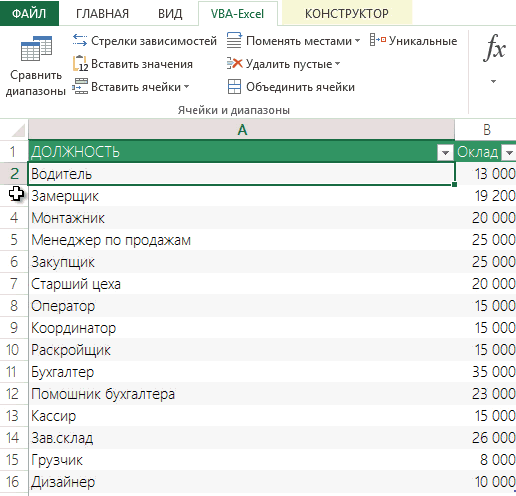
В этой статье мы рассмотрим простые и быстрые способы поменять местами столбцы в Excel. Вы узнаете, как использовать базовые функции, такие как Вырезать (Ctrl+X) и Вставить (Ctrl+V), а также как перемещать столбцы с помощью мыши. Мы также затронем тему автоматизации с помощью макросов, что может быть полезно для тех, кто часто работает с большими объемами данных. Этот подход не только экономит время, но и минимизирует риск ошибок, сохраняя ваши данные в безопасности.
Подготовка данных для перемещения столбцов
Перед тем как приступить к перемещению столбцов в Excel, важно убедиться, что данные готовы для этой операции. Проверьте, что в таблице нет объединенных ячеек, так как это может вызвать ошибки при перемещении. Если объединенные ячейки присутствуют, рекомендуется их разъединить или пересмотреть структуру таблицы.
Также стоит убедиться, что все данные в столбцах корректны и не содержат ошибок. Если вы перемещаете столбцы с формулами, проверьте, что ссылки на ячейки останутся правильными после перемещения. В противном случае, формулы могут перестать работать или выдавать некорректные результаты.
Если вы работаете с большим объемом данных, рекомендуется создать резервную копию файла перед началом изменений. Это позволит избежать потери информации в случае непредвиденных ошибок. Подготовка данных — важный этап, который помогает сделать процесс перемещения столбцов быстрым и безопасным.
Способ 1: Использование функций Вырезать и Вставить
Один из самых простых и интуитивно понятных способов поменять столбцы местами в Excel — это использование функций Вырезать и Вставить. Для этого необходимо выделить столбец, который вы хотите переместить, и нажать сочетание клавиш Ctrl+X (или выбрать опцию "Вырезать" в контекстном меню). Затем выделите столбец, перед которым нужно вставить вырезанные данные, и нажмите Ctrl+V (или выберите "Вставить"). Excel автоматически сместит существующие столбцы вправо, освобождая место для нового.
Этот метод особенно удобен, если вам нужно переместить один или несколько столбцов без потери данных. Однако важно помнить, что при вставке данные в целевом столбце будут заменены, поэтому перед выполнением операции убедитесь, что вы не потеряете важную информацию. Этот способ подходит для быстрой перестановки и не требует сложных манипуляций, что делает его идеальным для начинающих пользователей.
Если вы хотите избежать перезаписи данных, можно воспользоваться другим подходом: вставьте пустой столбец перед целевым, а затем выполните вставку вырезанных данных. Это позволит сохранить исходные данные и избежать ошибок.
Способ 2: Перемещение столбца с помощью мыши
Перемещение столбца с помощью мыши — это один из самых интуитивно понятных и быстрых способов поменять местами столбцы в Excel. Для этого необходимо выделить весь столбец, наведя курсор на его заголовок (букву), чтобы он превратился в черную стрелку. Затем, удерживая левую кнопку мыши, перетащите столбец в нужное место. При этом появится зеленая линия, которая указывает, куда будет вставлен столбец. Этот метод особенно удобен, когда нужно быстро изменить порядок столбцов без использования клавиатуры.
Важно помнить, что при перемещении столбца данные в нем сохраняются, а соседние столбцы автоматически сдвигаются. Однако, если в таблице есть формулы, которые ссылаются на перемещаемый столбец, они могут измениться. Поэтому перед выполнением операции рекомендуется проверить зависимости в формулах, чтобы избежать ошибок. Этот способ идеально подходит для небольших таблиц, где требуется оперативно изменить структуру данных.
Автоматизация процесса с помощью макросов
Автоматизация процесса с помощью макросов
Если вам часто приходится менять местами столбцы в Excel, то использование макросов может значительно упростить эту задачу. Макросы позволяют автоматизировать повторяющиеся действия, что экономит время и снижает вероятность ошибок. Для создания макроса, который будет менять столбцы местами, необходимо открыть редактор VBA (Visual Basic for Applications) через вкладку "Разработчик" или с помощью сочетания клавиш Alt + F11.
В редакторе VBA можно написать простой скрипт, который будет выполнять нужные действия. Например, можно задать, чтобы макрос менял местами два выбранных столбца. После создания макроса его можно сохранить и использовать в любое время, просто запустив его через меню или назначив на горячую клавишу. Это особенно удобно, если вы работаете с большими таблицами и часто меняете структуру данных.
Важно помнить, что перед использованием макросов рекомендуется сохранить копию файла, чтобы избежать потери данных в случае ошибки. Также стоит учитывать, что макросы могут быть отключены в настройках безопасности Excel, поэтому перед их использованием убедитесь, что они активированы. Автоматизация с помощью макросов — это мощный инструмент, который помогает упростить работу с Excel и повысить производительность.
Советы по безопасному перемещению данных
При работе с данными в Excel важно не только быстро выполнять задачи, но и делать это безопасно, чтобы избежать потери информации. Перемещение столбцов — одна из таких задач, которая может показаться простой, но требует внимательности. Если вы используете метод вырезания и вставки, убедитесь, что вы выделили весь столбец, нажав на его заголовок, и только затем применяйте сочетание клавиш Ctrl+X и Ctrl+V. Это поможет избежать случайного перемещения только части данных.
Еще один способ — перетаскивание столбца с помощью мыши. Для этого наведите курсор на границу выделенного столбца, зажмите левую кнопку мыши и, удерживая клавишу Shift, переместите столбец на нужное место. Этот метод особенно удобен, если вы работаете с небольшими таблицами и хотите визуально контролировать процесс. Однако будьте осторожны: случайное отпускание кнопки мыши может привести к неправильному размещению данных.
Если вы часто меняете столбцы местами, рассмотрите возможность использования макросов. Это позволит автоматизировать процесс и минимизировать риск ошибок. Однако перед использованием макросов убедитесь, что вы сохранили копию файла, чтобы в случае сбоя можно было вернуться к исходным данным. Помните, что безопасность данных всегда должна быть на первом месте, независимо от выбранного метода.
Заключение
Заключение
Поменять столбцы местами в Excel — это простая задача, которая может быть выполнена несколькими способами. Использование функций "Вырезать" и "Вставить" или перетаскивание столбцов мышью позволяет быстро и без ошибок изменить порядок данных. Эти методы не требуют сложных манипуляций и подходят даже для начинающих пользователей.
Если вам часто приходится менять местами столбцы, можно рассмотреть возможность использования макросов, которые автоматизируют процесс и экономят время. Однако важно помнить, что перед внесением изменений в таблицу рекомендуется сохранить копию данных, чтобы избежать случайной потери информации.
Таким образом, описанные методы помогут вам эффективно работать с таблицами в Excel, сохраняя их структуру и целостность данных.
Часто задаваемые вопросы
Как поменять столбцы местами в Excel без потери данных?
Чтобы поменять столбцы местами в Excel без потери данных, можно использовать метод перетаскивания. Для этого выделите столбец, который хотите переместить, наведите курсор на границу выделения, пока он не превратится в крестообразную стрелку. Затем, удерживая клавишу Shift, перетащите столбец на новое место. Этот способ позволяет сохранить все данные и не требует копирования и вставки.
Можно ли поменять столбцы местами с помощью формул?
Да, можно использовать формулы для замены столбцов. Например, если нужно поменять местами столбцы A и B, создайте новый столбец и введите формулу, которая ссылается на данные из другого столбца. Например, в ячейке C1 введите =B1, а в D1 — =A1. Затем скопируйте формулы на весь диапазон. Этот метод полезен, если вы хотите сохранить исходные данные и создать новую таблицу с измененным порядком столбцов.
Как поменять столбцы местами с помощью копирования и вставки?
Для замены столбцов с помощью копирования и вставки выделите столбец, который хотите переместить, и нажмите Ctrl + X. Затем выберите столбец, на место которого хотите его вставить, и нажмите Ctrl + + (плюс) на цифровой клавиатуре. Excel предложит сдвинуть ячейки вправо или вниз — выберите подходящий вариант. Этот способ прост, но требует внимательности, чтобы не потерять данные.
Есть ли способ поменять столбцы местами с помощью макросов?
Да, можно использовать макросы для автоматизации процесса замены столбцов. Например, можно записать макрос, который меняет местами два столбца. Для этого откройте вкладку "Разработчик", нажмите "Записать макрос", выполните действия по замене столбцов вручную, а затем остановите запись. После этого макрос можно будет запускать для быстрой замены столбцов. Этот метод особенно полезен, если вам нужно часто менять столбцы местами.
Добавить комментарий
Для отправки комментария вам необходимо авторизоваться.

Похожие статьи